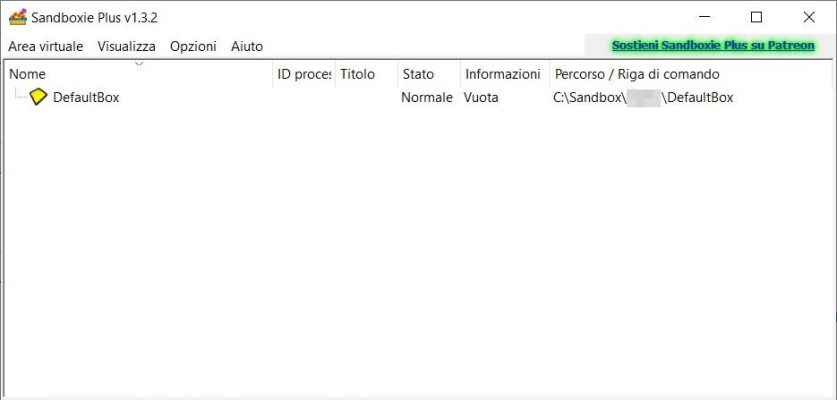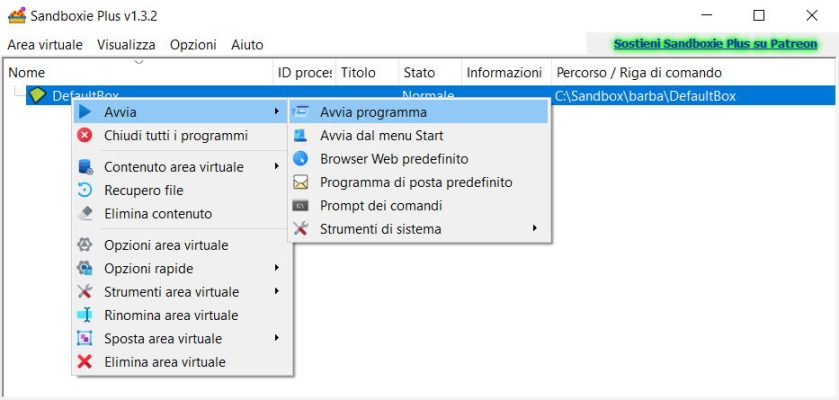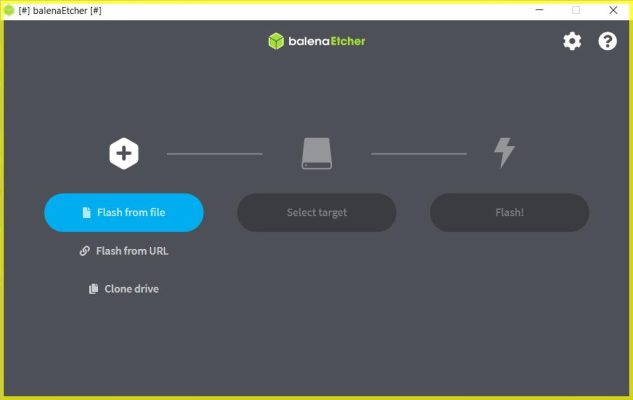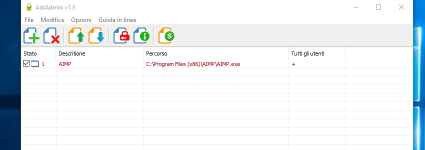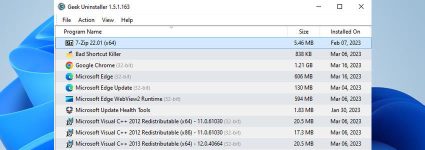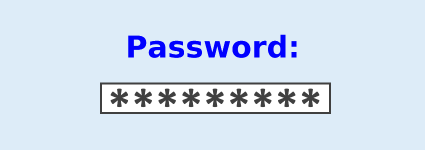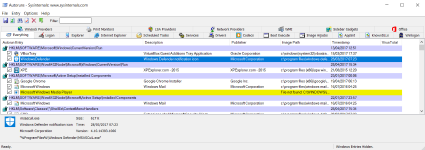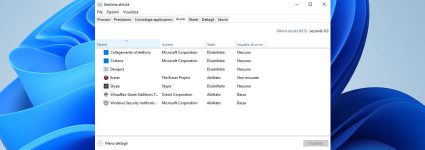Sandboxie Plus – Eseguiamo i Programmi in un’Area Sicura
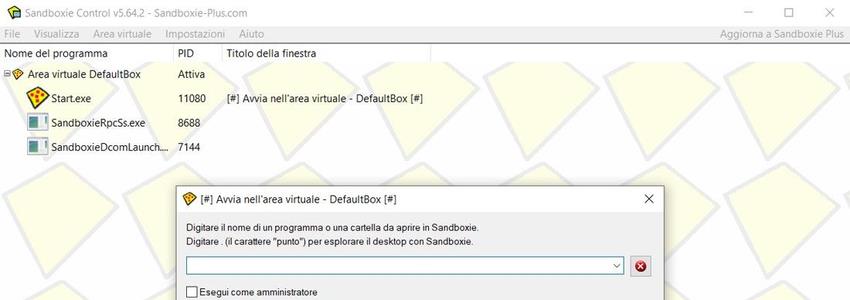
Quando scarichiamo un nuovo programma non possiamo sempre essere sicuri che al suo interno non sia ben nascosto un virus o un malware, soprattutto se non lo troviamo recensito da qualche parte.
Sandboxie Plus genera un’area sicura all’interno del nostro computer, in cui possono essere eseguiti qualsiasi programma o gioco, senza rischiare che gli stessi possano apportare modifiche al nostro sistema, si tratta di un ottimo modo per testare nuovi programmi in totale sicurezza.
Il programma è stato reso completamente gratuito per uso personale, anche nelle funzioni che prima necessitavano di una licenza a pagamento!
Scaricare Sandboxie Plus
Per scaricare Sandiebox è possibile utilizzare la nostra pagina dedicata: daticloud.it/download/sandboxie-plus/
Il file di installazione ha un peso di circa 20 MB, potremo scegliere tra le versioni a 32 o 64bit, così come le versioni Classic (aggiornate, ma senza le nuove funzioni) o Plus con tutte le nuove funzioni aggiunte da quando il progetto è stato reso open-source.
In alternativa trovi i file di installazione anche sul sito ufficiale.
Installazione di Sandboxie
Durante l’installazione si dovrà accettare la licenza d’uso, potremo poi scegliere se effettuare un’installazione tradizionale o copiare i file in una cartella per eseguirlo in modalità portatile, procedendo si potrà modificare la cartella di destinazione e la creazione delle icone; si tratta insomma di un’istallazione davvero semplificata.
Usare Sandboxie
Al primo avvio dovremo selezionare se intendiamo usare Sandboxie come privati o come azienda, nel secondo caso sarà necessario acquistare una licenza alla fine del periodo di prova, mentre per l’uso da privato non è richiesto nulla:
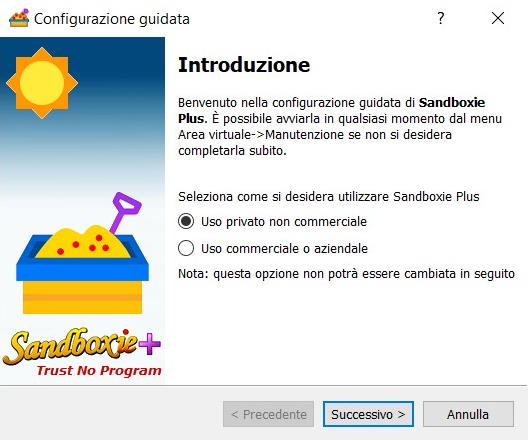
Nella prossima scherma ci verrà chiesto di inserire un certificato sostenitore, se abbiamo supportato il programma si potrà inserire ora, in caso negativo basterà semplicemente proseguire cliccando su “Successivo”:
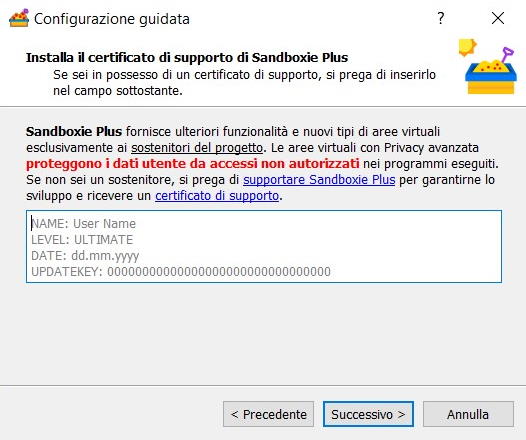
Potremo ora scegliere il tipo di visualizzazione, se siete alle prime armi consigliamo la versione per “principianti” la stessa che useremo nel proseguo:
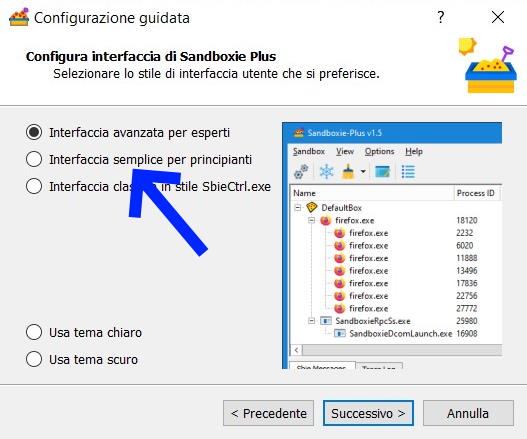
Ci verrà chiesto se avviare automaticamente il programma ed inserire la voce “Avvia con Sandboxie” nel menu contestuale:
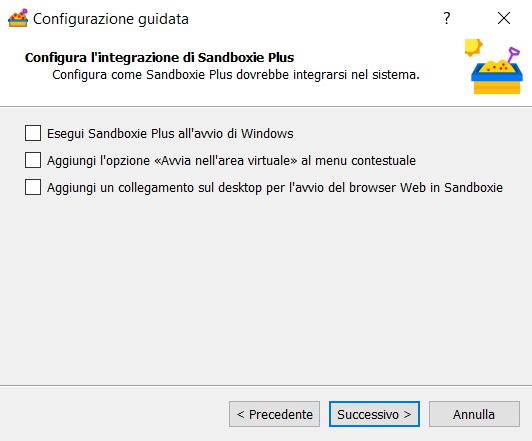
Potremo attivare poi i filtri di rete WFP, per bloccare anche l’accesso ad internet dei programmi che avvieremo all’interno di Sandboxie:
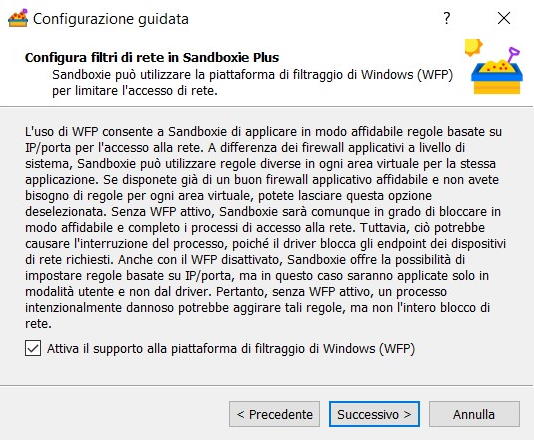
Nell’ultima scheda ci verrà chiesto se mantenere aggiornato Sandboxie in modo automatico. Al termine di questa configurazione (da fare solo al primo avvio) potremo utilizzare il programma, che si presenterà con questa schermata:
Come abbiamo anticipato nella presentazione, usare Sandboxie è davvero semplicissimo da usare, dalla schermata principale per avviare qualsiasi programma in modalità protetta, ci basterà portare il collegamento all’interno della finestra oppure cliccando con il tasto destro del mouse selezionare “Avvia” -> “Avvio programma”:
Il programma appena spostato nell’area di Sandboxie verrà quindi avviato all’interno dell’area sicura, nessuna modifica verrà apportata al sistema, potrete quindi provare programmi di cui non vi fidate o non conoscete le reali funzionalità:
La finestra del programma eseguito all’interno di Sandboxie viene contornata di giallo, per meglio mettere in risalto che non si tratta di una normale esecuzione.
Potremo quindi usare il programma normalmente ed al termine chiuderlo, ma ci sarà una fondamentale differenza, tutto ciò che avrà modificato, cancellato o creato non avrà alcuna ripercussione sul nostro pc!
Potremo ovviamente anche avviare il nostro browser preferito, in questo caso le pagine visitate o i film scaricati non verranno salvati in memoria, utilissima funzione in caso di scarsa privacy.